本帖最后由 ky123 于 2018-1-31 14:05 编辑
首先借此机会感谢爱板网提供的平台,与 e联盟提供的 树莓派,不仅让广大爱好者有了一个很好的交流学习,机会,也让我加入其中。
原理简介: 随着社会服务行业的兴起与安全意识的提高,超市、小卖部与家庭这些场合安装智能门铃语言系统是显得尤为重要,该系统主要功能如下所示。 主要功能: 1) 实时拍照,摄像 2) 本地硬盘储存,远程访问共享文件 3) 上传云盘储存,方便证据的保存 4) 邮件远程通知 5) 音乐播放与及时语音预警
1.系统下载,烧录,安装,配置 官方下载地址如下: https://www.raspberrypi.org/downloads/raspbian/ 系统基本信息如下所示:
版本号为:4.9.63-V7+
- cat /sys/class/thermal/thermal_zone0/temp
是获取cpu温度,得到的值除以1000就是当前温度 用df –h获取内存运行状况

file:///C:/Users/Administrator/AppData/Local/Temp/msohtmlclip1/01/clip_image002.jpg
2.摄像头远程监控 MJPG-streamer是一个优秀的开源软件,可以通过HTTP的方式访问摄像头,从而做到远程视频传输的效果。 1)使能摄像头设配 在安装摄像头模块时,首先升级树莓派系统 sudoapt-get update sudoapt-get upgrade
我使用的是SSH方式 首先用sudo raspi-config进入系统配置,必须使能摄像头,重启


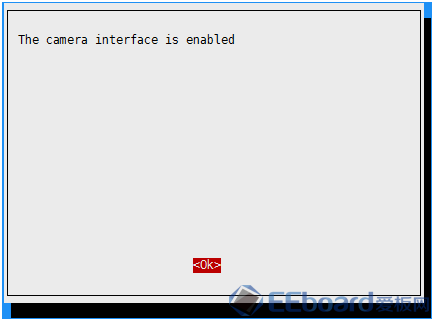
file:///C:/Users/Administrator/AppData/Local/Temp/msohtmlclip1/01/clip_image004.jpg file:///C:/Users/Administrator/AppData/Local/Temp/msohtmlclip1/01/clip_image006.jpg file:///C:/Users/Administrator/AppData/Local/Temp/msohtmlclip1/01/clip_image008.jpg 重启后运行 - raspistill –oimage.jpg -t 1000
该命令将在1S后拍摄一张照片,保存在默认目录下,image.jpg
拍摄视频可用
2)安装MJPG-streamer 输入如下指令:
sudo apt-get update sudo apt-get install subversion sudo apt-get install libjpeg8-dev sudo apt-get install imagemagick sudo apt-get install libv4l-dev sudo apt-get install cmake sudo apt-get install git
cdmjpg-streamer/mjpg-streamer-experimental #进入下载目录后进入左侧路径 makeall #编译 sudomake install #安装
#进入下载目录后进入左侧路径- cd mjpg-streamer/mjpg-streamer-experimental
sudo make install
安装好的文件如下所示:file:///C:/Users/Administrator/AppData/Local/Temp/msohtmlclip1/01/clip_image010.jpg 启动摄像头,输入如下指令 - sudo mjpg_streamer -i "./input_uvc.so -r 640x480 -f 10 -n" -o"./output_http.so -p 8080 -w /usr/local/www"
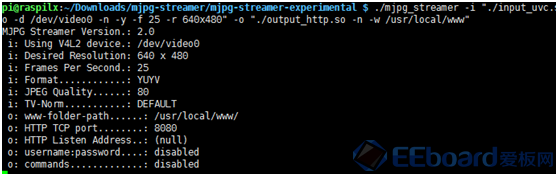
,
file:///C:/Users/Administrator/AppData/Local/Temp/msohtmlclip1/01/clip_image012.jpg 然后打开浏览器输入:
http:// 树莓派地址:8080 Or http:// 树莓派地址:8080/?action=stream 就可以采集的动态视频,视频大概有延迟几秒钟。
切记:360游览器 切换为极速模式

file:///C:/Users/Administrator/AppData/Local/Temp/msohtmlclip1/01/clip_image014.jpg 我用的360游览器设置为兼容模式就打不开网址,但是设置为极速模式就可以查看视频监控,没搞明白是什么原因引起的。 谁了解比较底层的,可以交流分析下!
监控画面如下,在前面放了一张卡片,摄像头没有聚焦的很好,有点模糊
file:///C:/Users/Administrator/AppData/Local/Temp/msohtmlclip1/01/clip_image016.jpg 这是我在关灯情况下视频截取的画面

file:///C:/Users/Administrator/AppData/Local/Temp/msohtmlclip1/01/clip_image018.jpg 3.数据上传百度储存
远程查看or获取摄像头拍摄的照片或者图像,有两种方案 一.储存在本地硬盘上,设置文件夹共享,用ftp或有游览器等远程访问树莓派共享文件夹,查看与获取共享文件 二.直接上传云盘上,储存
本人采用的方案一与二,既能访问共享文件,又能远程查看储存信息(云盘保存才能持久,用的百度云盘)原因其下: 目前手上的U盘只有8G的,内存空间还没有 树莓派sd卡中剩余空间大,最少剩余20G
方案一这里我就不介绍了,用下载安装samba就可以远程访问共享文件,下图是配置好在网络中可以看到 树莓派共享设配名
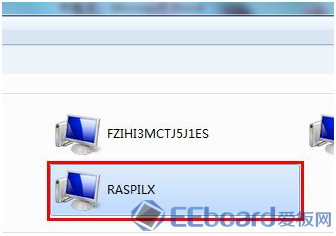
这里详细介绍方案二: 下载bypy
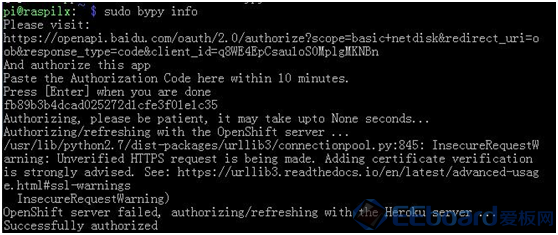
file:///C:/Users/Administrator/AppData/Local/Temp/msohtmlclip1/01/clip_image022.jpg 复制方框中的网址,用游览器打开该网址,百度云盘授权,一次不行就多试几次,授权结果如下所示

file:///C:/Users/Administrator/AppData/Local/Temp/msohtmlclip1/01/clip_image024.jpg
在百度网盘中会建立一个文件夹名称为bypy,如下图所示:
file:///C:/Users/Administrator/AppData/Local/Temp/msohtmlclip1/01/clip_image025.jpg 更详细的了解某一个命令,这里就不详细介绍
这是本地共享文件访问,与 百度云盘访问,可以看到不论是摄像头拍摄照片或录制的视频在本地硬盘很好储存,远程访问共享文件及上传百度

file:///C:/Users/Administrator/AppData/Local/Temp/msohtmlclip1/01/clip_image027.jpg 4.配置邮箱 在 树莓派上安装一个轻量级的邮件传输代理程序和客户端,就能轻松使用Email 首先,安装邮件传输代理程序SSMTP: - sudo apt-getinstall ssmtp
安装后进行简单的配置: - sudo vi/etc/ssmtp/ssmtp.conf
以Gmail为例,ssmtp.conf应该有以下内容:
root=邮箱地址 mailhub=smtp.163.com:465 AuthUser=username@163.com AuthPass=password #账号的密码 AuthMethod=LOGIN UseTLS=YES #Gmail使用加密Email传输协议TLS UseSTARTTLS=YES #同上 FromLineOverride=YES #这样可以修改Email的“From”字段
file:///C:/Users/Administrator/AppData/Local/Temp/msohtmlclip1/01/clip_image029.jpg 附上一张SSL协议邮箱端口号:
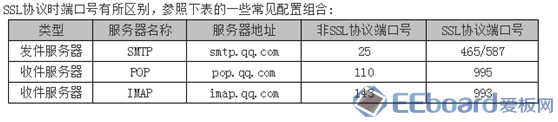
file:///C:/Users/Administrator/AppData/Local/Temp/msohtmlclip1/01/clip_image031.jpg 安装客户端mutt: 配置很简单,只需一条命令: - sudo echo"set sendmail="/usr/sbin/ssmtp"" > ~/.muttrc
测试一下: - sudo echo"Hello" | sudo mutt -s "Test" 邮箱

file:///C:/Users/Administrator/AppData/Local/Temp/msohtmlclip1/01/clip_image033.jpg
其实最重要的一点,就是要邮箱授权,我采用的是163邮箱,所以必须邮箱账号授权给 树莓派,才可以发送邮件等 授权界面如下所示:

file:///C:/Users/Administrator/AppData/Local/Temp/msohtmlclip1/01/clip_image035.jpg ,切记切记切记,一定要授权,要不然发送不了邮件。
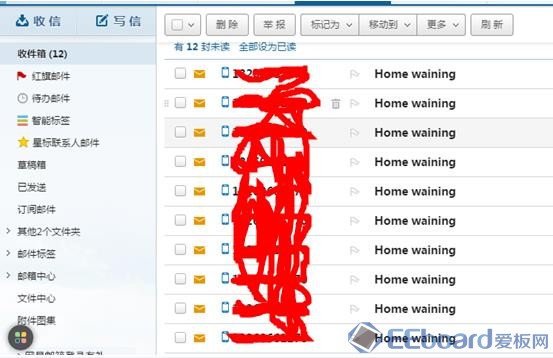
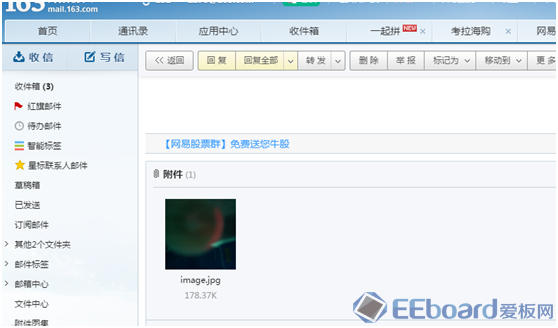

file:///C:/Users/Administrator/AppData/Local/Temp/msohtmlclip1/01/clip_image037.jpg
file:///C:/Users/Administrator/AppData/Local/Temp/msohtmlclip1/01/clip_image039.jpg
file:///C:/Users/Administrator/AppData/Local/Temp/msohtmlclip1/01/clip_image041.jpg
5.语音报警系统 输入如下指令:
sudo apt-get update sudo apt-get -y installmplayer sudo apt-get -y install omxplayer
测试:
当有陌生人出现
- omxplayer -o local /home/pi/music/warning.mp3
在我的sd卡上,放着warning.mp3,当运行指令,连接的音箱就会播放指定的音乐
当有客人来时,可以播放 - omxplayer -o local /home/pi/music/welcome.mp3
再次感谢爱板网的大力支持!!!
代码
|  /2
/2 
 /2
/2 